@kali安装
本文以虚拟机进行安装(注意:虚拟机安装不等同于物理机安装,在虚拟机安装成功不等于一定能在物理机,U盘安装成功)
下载kali镜像
官方地址:https://www.kali.org/downloads/
进入官网下载合适自己的镜像,主要以32位和64位进行区分。
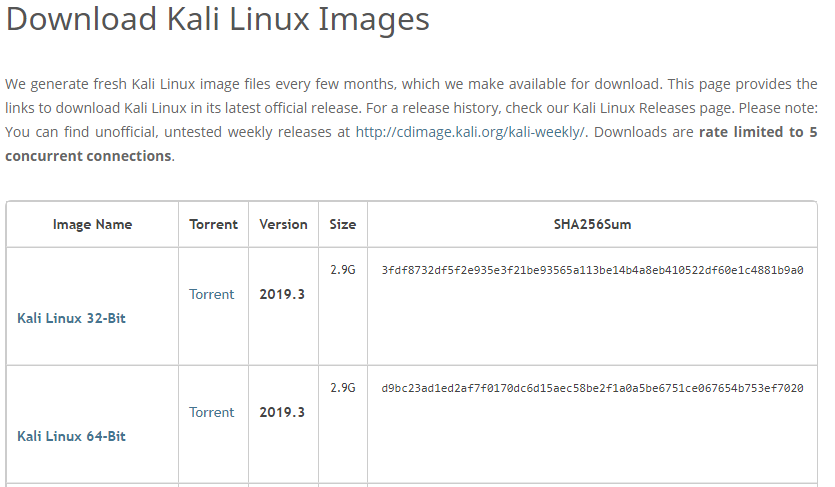
(注意:因为kali的镜像源不一定适合你的机型,如果安装失败,可以再官方网站的历史记录寻找属于自己的镜像)
地址:http://cdimage.kali.org/
下载好镜像就可以安装了。
第一步,打开虚拟机,新建虚拟机(注意:虚拟机安装不在课程范围之内,请自行百度安装)
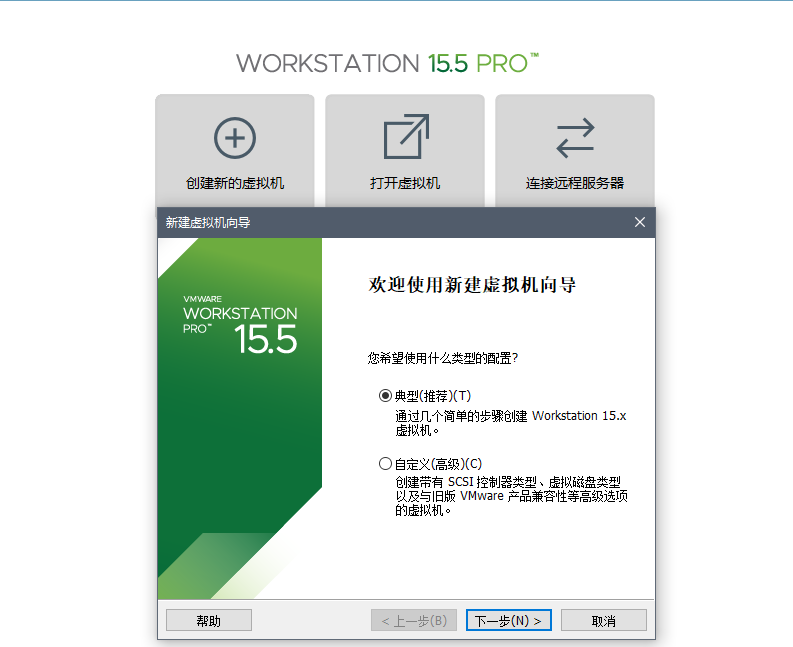
下一步,下一步。
kali基于debian开发,最好选择这个。
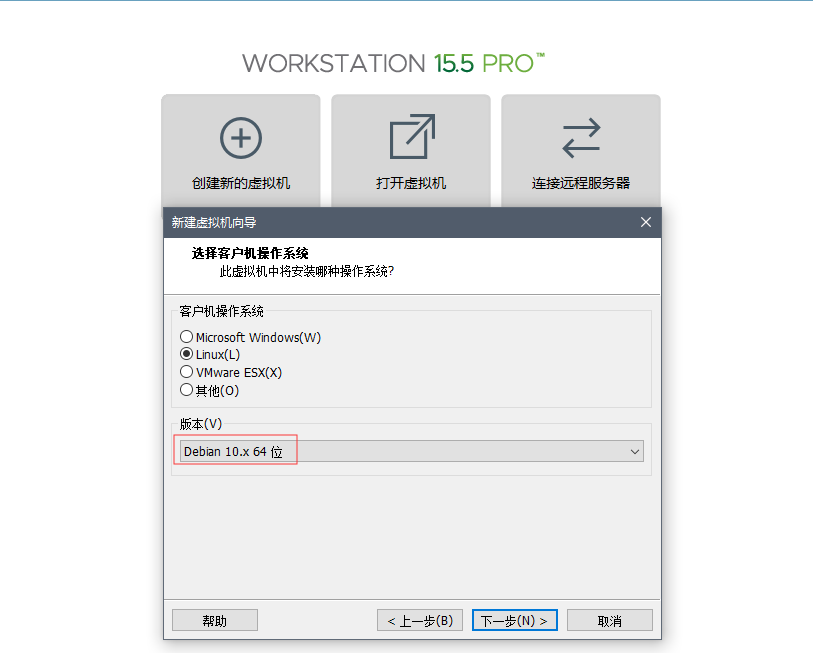
安装位置可以选择其他磁盘。
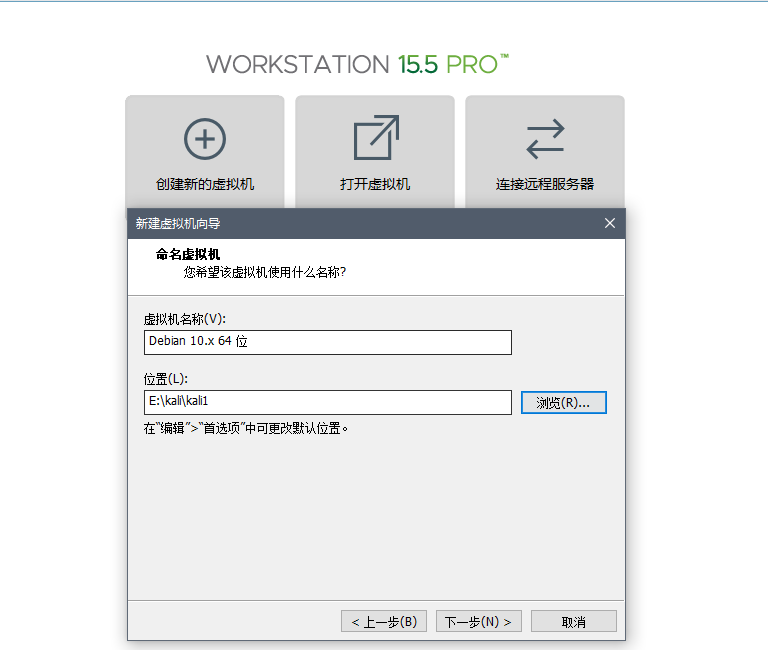
然后点击下一步,下一步,完成即可。
第二步,编辑虚拟机
在刚建好的虚拟机点击编辑虚拟机设置,在里面进行编辑。
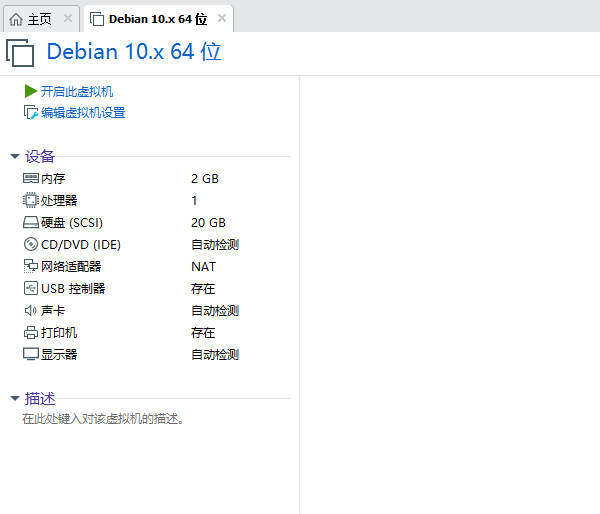
内存和处理器我给了2G,硬盘可以给30G甚至更多,根据自己的设备情况进行搭配。
然后在CD/DVD选择下载好的镜像。
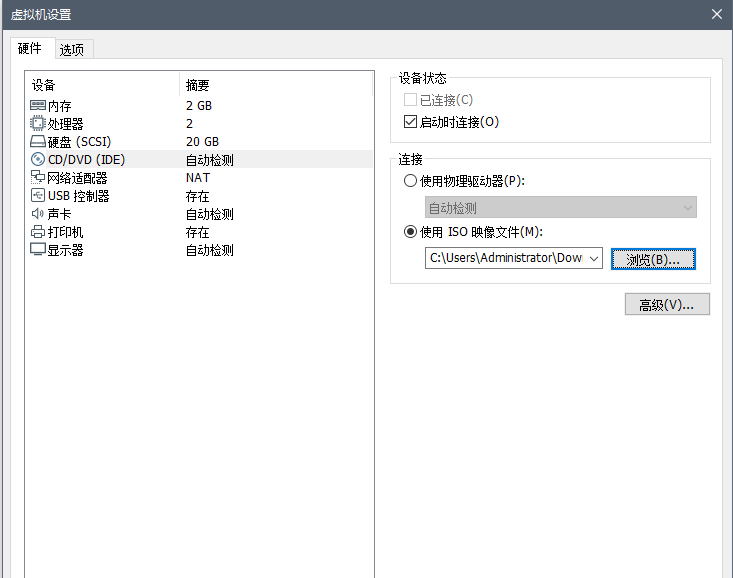
确定好打开虚拟机。
选择Graphical install 图形化界面安装。
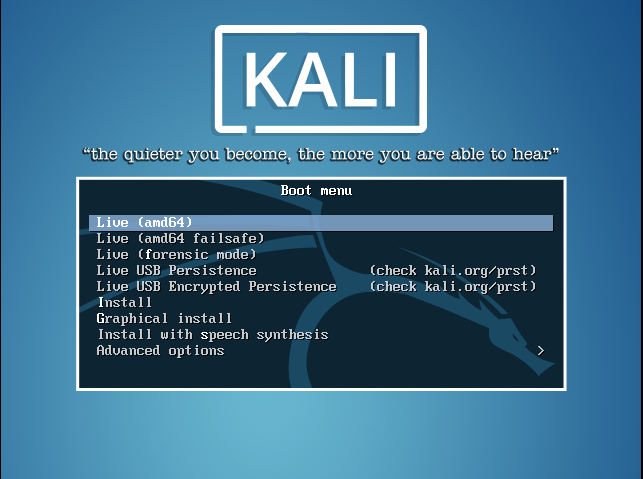
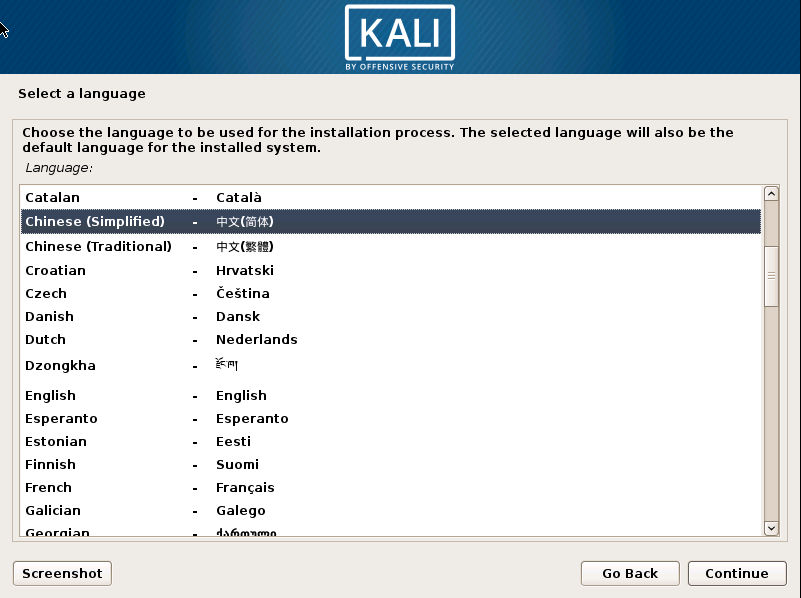
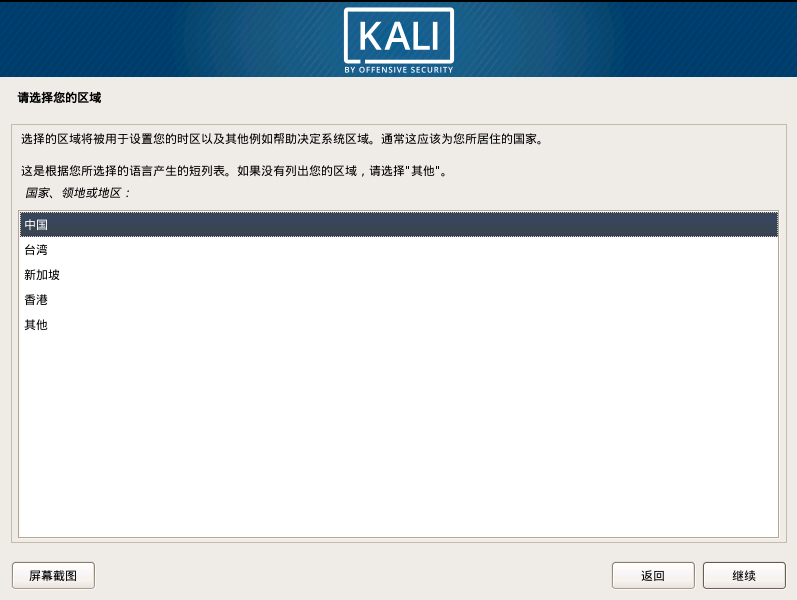
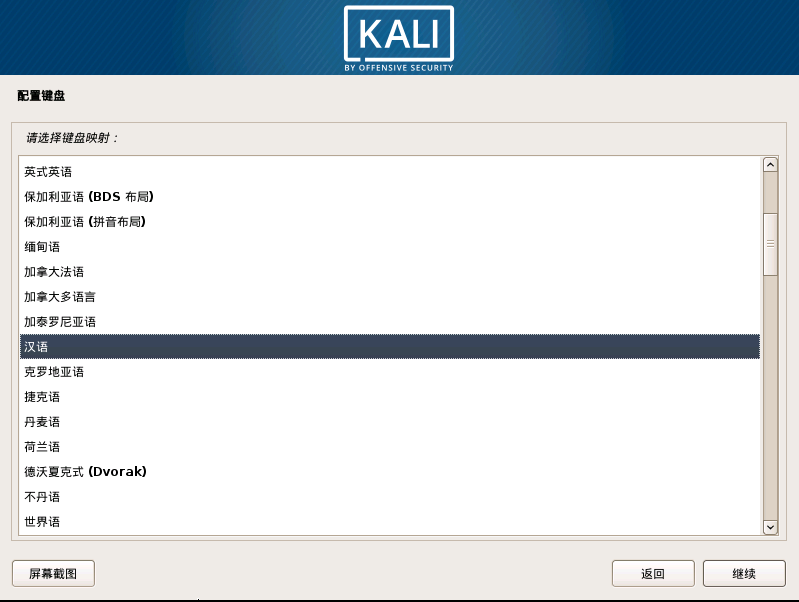
全部默认选择继续。
接下来设置登录密码。
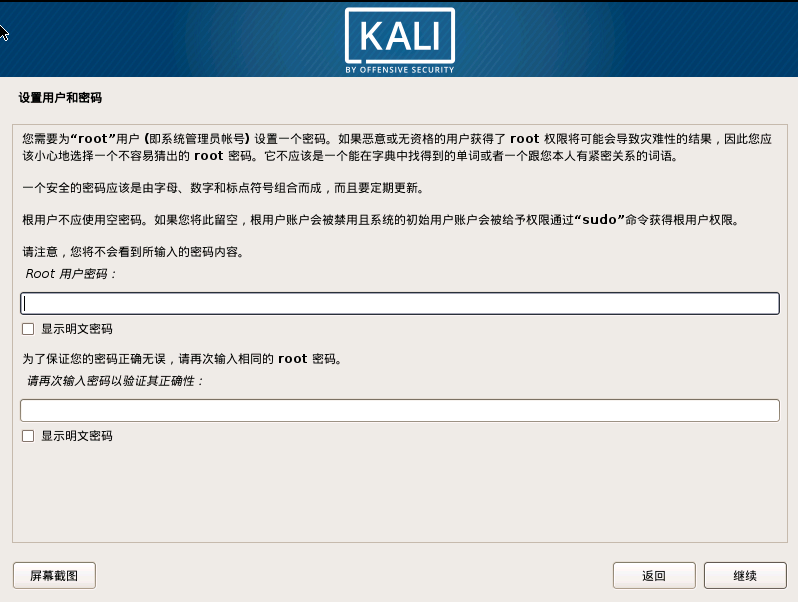
磁盘默然选择继续。
到这里选择“是“
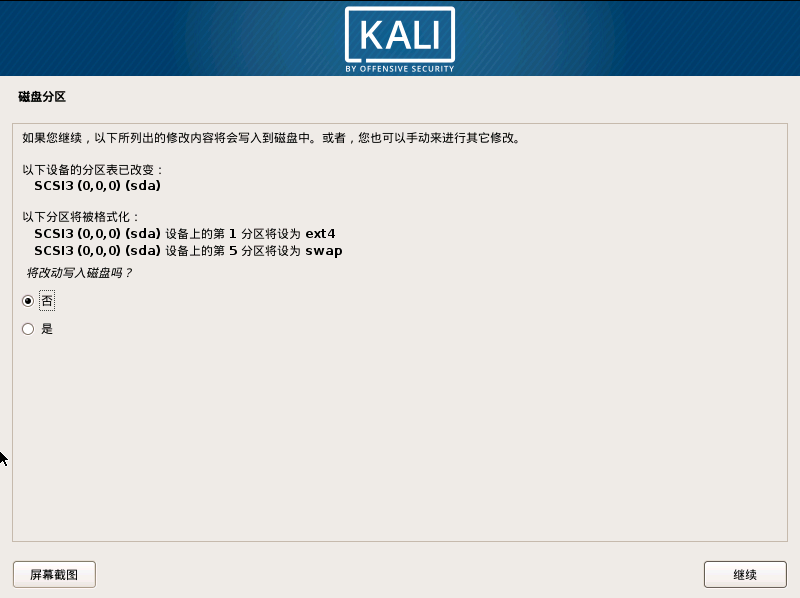
选择是
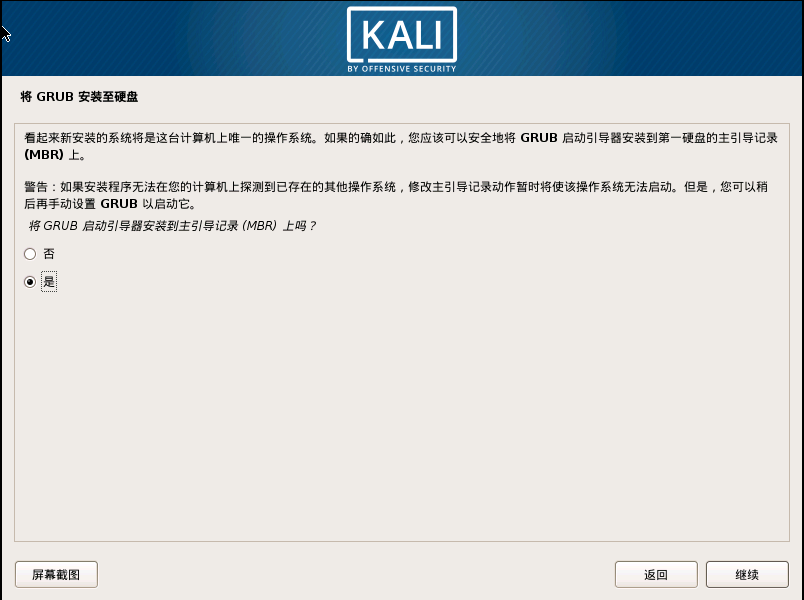
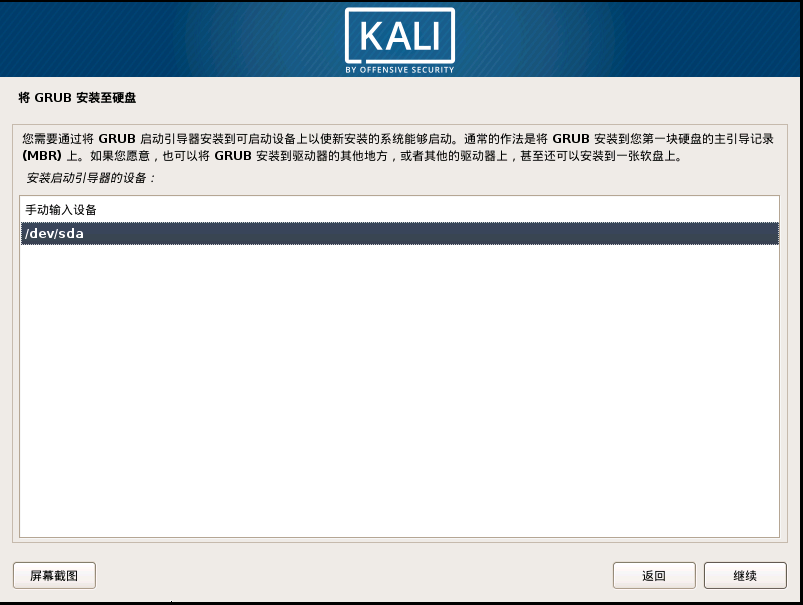
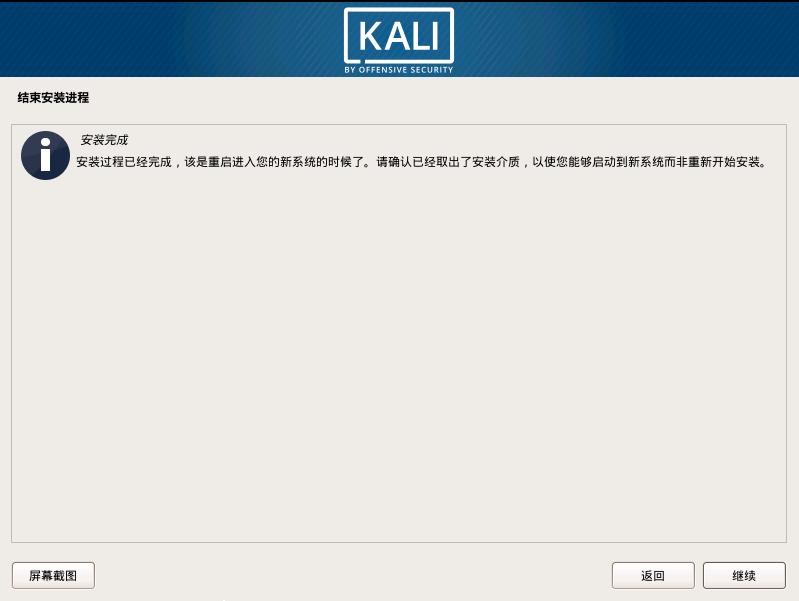
安装完成后会自动启动。
输入用户名,默认是root
输入密码,安装的时候设置的密码。
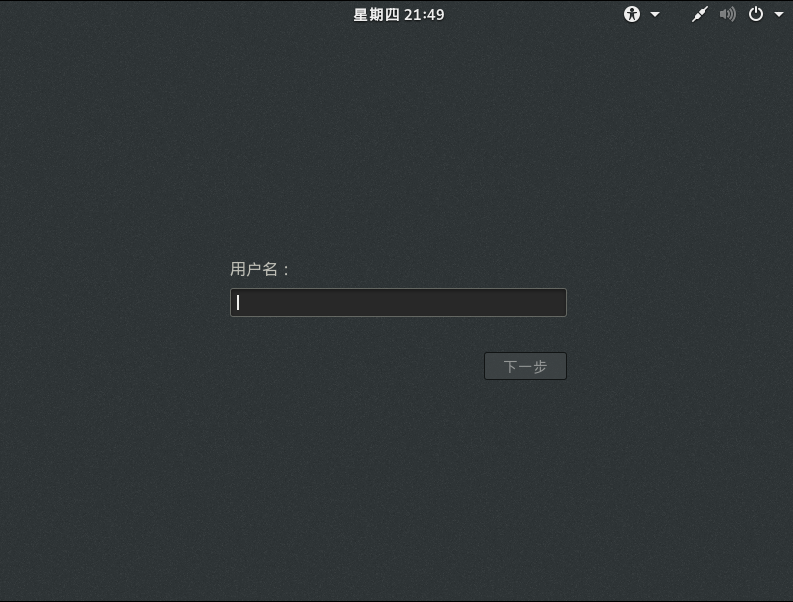
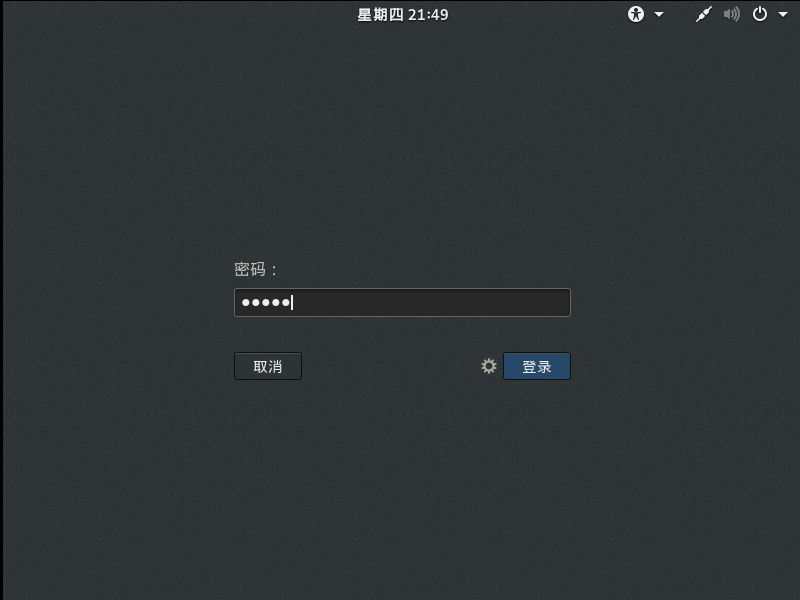
成功打开kali
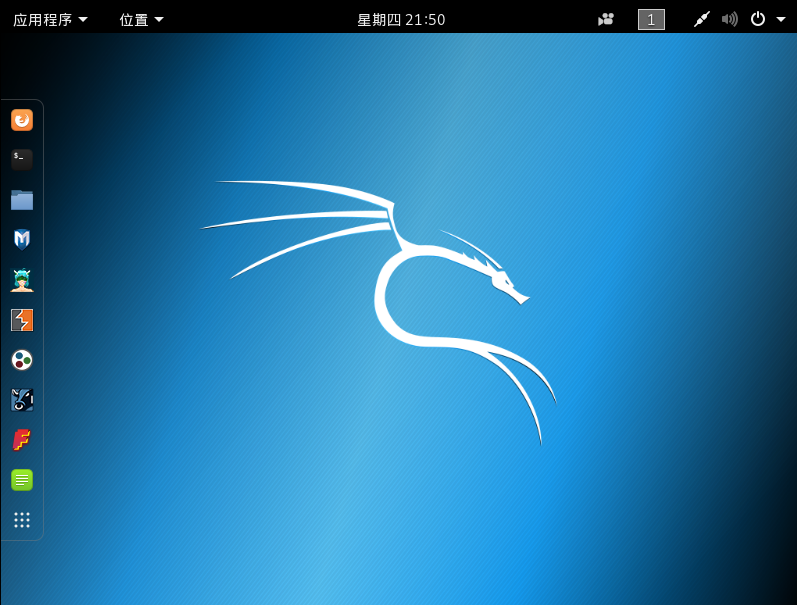
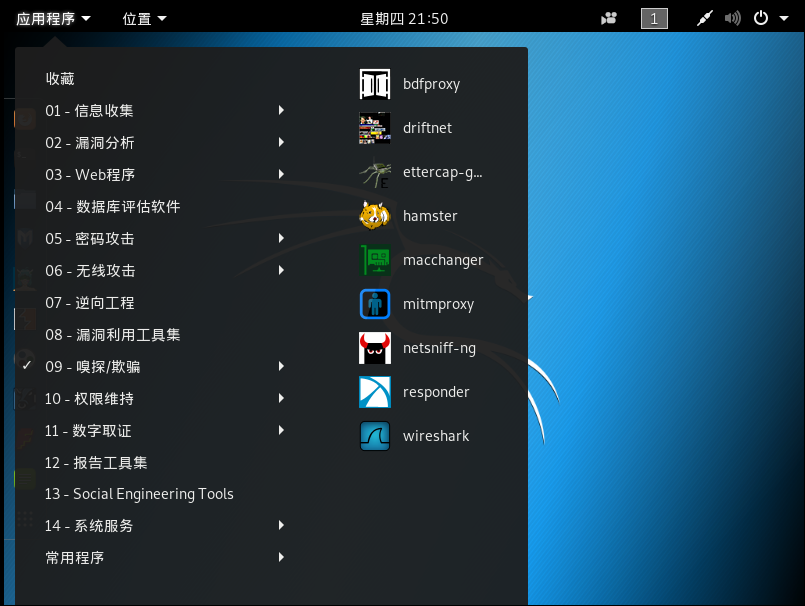
结束
如果在安装过程中出现安装失败,光盘挂载失败,请重新下载其他时间段发布的镜像。(注意:如果出现失败,更换镜像多试几次。)